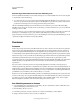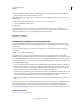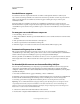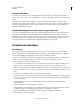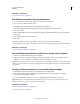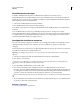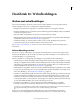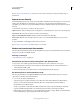Operation Manual
504
PHOTOSHOP GEBRUIKEN
Webafbeeldingen
Laatst bijgewerkt 8/6/2011
Op www.adobe.com/go/lrvid4043_dw_nl vindt u een video over het ontwerpen van websites met Photoshop en
Dreamweaver.
Exporteren naar Zoomify
U kunt afbeeldingen met een hoge resolutie op het web plaatsen. Gebruikers kunnen dan pannen en zoomen om meer
details te zien. Afbeeldingen van standaardgrootte worden net zo snel gedownload als een JPEG-bestand van
vergelijkbare grootte. Photoshop exporteert het HTML-bestand en de JPEG-bestanden die u kunt uploaden naar uw
webserver.
1 Kies Bestand > Exporteren > Zoomify en stel exportopties in.
Sjabloon Hiermee stelt u de achtergrond en de navigatie in voor de afbeelding die in de browser wordt weergegeven.
Uitvoerlocatie Hiermee geeft u de locatie en de naam van het bestand op..
Opties voor afbeeldingen naast elkaar Hiermee bepaalt u de kwaliteit van de afbeelding..
Browseropties Hiermee stelt u de pixelbreedte en -hoogte in voor de standaardafbeelding in de browser van de
gebruiker.
2 Upload de HTML- en afbeeldingsbestanden naar uw webserver.
Op www.adobe.com/go/vid0003_nl vindt u een video over Zoomify.
Werken met hexadecimale kleurwaarden
Photoshop kan de hexadecimale waarden van afbeeldingskleuren weergeven of de hexadecimale waarde van een kleur
kopiëren voor gebruik in een HTML-bestand.
Meer Help-onderwerpen
“Webveilige kleuren kiezen” op pagina 109
Hexadecimale waarden voor kleuren weergeven in het deelvenster Info
1 Kies Venster > Info of klik op het tabblad van het deelvenster Info om het deelvenster weer te geven.
2 Kies Deelvensteropties in het menu van het deelvenster. Kies Webkleur bij Modus onder Eerste kleurinfo of
Tweede kleurinfo en klik op OK.
3 Plaats de muisaanwijzer boven de kleur waarvoor u hexadecimale waarden wilt weergeven.
Een kleur kopiëren als een hexadecimale waarde
Photoshop kopieert kleuren als een HTML COLOR-kenmerk waarin de hexadecimale waarde (color=#xxyyzz)
opgenomen is of als alleen de hexadecimale waarde.
1 Voer een van de volgende handelingen uit:
• Selecteer het pipet en verplaats de aanwijzer over de kleur die u wilt kopiëren. Klik met de rechtermuisknop
(Windows) of houd Control ingedrukt en klik (Mac OS). Kies vervolgens Kleur kopiëren als HTML of
Hexadecimale code van kleur kopiëren.
• Stel de voorgrondkleur in in het deelvenster Kleur, het deelvenster Stalen of de Adobe Kleurkiezer. Kies Kleur
kopiëren als HTML of Hexadecimale code van kleur kopiëren in het menu van het deelvenster Kleur.
• Klik in het dialoogvenster Opslaan voor web op het kleurstaal of kies Matte > Overige. Klik in de Adobe Kleurkiezer
met de rechtermuisknop op de hexadecimale waarde en kies Kopiëren.